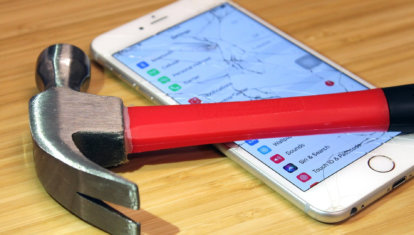- Как «подружить» Mac с Android-смартфоном
- Как установить KDE Connect
- Лонгриды для вас
- Как скинуть файлы с Android на Mac и не застрелиться
- Спасибо, Apple, за Bluetooth
- Как соединить MacBook и Android-смартфон
- 6 способов передачи файлов между Android и Mac
- Android File Transfer
- Commander One
- Pushbullet
- Portal от Pushbullet
- Send Anywhere
- Облачные сервисы
- Как синхронизировать Android с Mac: Использование Google для синхронизации Android с Mac
- Как синхронизировать Android с Mac: использование сервисов Google
- Вход в Google на Android
- Просмотр веб-страниц
- контакты
- Календарь
- Средства массовой информации
- Другие файлы
Как «подружить» Mac с Android-смартфоном
Одно из главных преимуществ продукции Apple — прекрасная работа разных устройств в рамках одной экосистемы. Mac, iPhone, iPad, и даже Apple Watch — всё эти гаджеты превосходно работают по отдельности и в связке. Никто из конкурентов пока не предлагает ничего подобного. Но технологии не стоят на месте: уже сейчас с Mac можно связать не только iPhone, но и любой другой Android-смартфон. Как это сделать? Сейчас расскажем.
Силами нескольких энтузиастов была разработана специальная утилита для синхронизации KDE Connect. Данное приложение предоставляет различные возможности для интеграции и тесной работы Android-устройств с настольными операционными системами.
Первоначально программа была доступна только под Windows и Linux, однако буквально на днях в Сети появилась тестовая версия и под macOS.
В настоящее время приложение KDE Connect поддерживает следующие функции:
- Запуск команд на Mac при помощи смартфона;
- Просмотр уровня заряда подключенных устройств;
- Подача звукового оповещения для поиска потерянного устройства;
- Передача файлов и общий буфер обмена;
- Управление громкостью и мультимедиа.
Также утилита позволяет просматривать полученные уведомления прямо на Mac. Однако, эта функция работает в тестовом режиме — её необходимо включать вручную в настройках.
Как установить KDE Connect
Для стабильной работы утилиты необходима версия macOS 10.14 и новее.
- Распаковываем образ и переносим ярлык программы в «Приложения».
- Запускаем утилиту. Нам будет предложено подключить Android-устройство к Mac.
- Перед непосредственной установкой соединения, необходимо загрузить и установить соответствующий клиент и для Android-смартфона.
После завершения процедуры настройки, на верхней панели появится иконка KDE Connect. Здесь мы сможем просмотреть все синхронизированные устройства, а также управлять ими. Конечно, подобное решение сложно назвать альтернативой Continuity, однако опробовать приложение стоит в любом случае. Тем более, программа распространяется совершенно бесплатно.
Разработчик обещает, что с течением времени утилита будет «обрастать» новыми функциями. Верим на слово.
Предлагаем подписаться на наш канал в «Яндекс.Дзен». Там вы сможете найти эксклюзивные материалы, которых нет на сайте.
Новости, статьи и анонсы публикаций
Свободное общение и обсуждение материалов
Лонгриды для вас
Сканер отпечатков пальцев действительно может вернуться в iPhone. Уж если дизайнеры Apple вернули старые разъёмы в новый MacBook Pro, сомнений в том, что они могут отказаться от выемки в экране ради Touch ID, почти нет
Режим модема в iPhone — удобная вещь, позволяющая всегда оставаться онлайн. Но за все годы существования Apple так и не обратила внимание на разрывы связи. Можно ли с этим справиться своими силами — в нашей статье
Apple планирует взять полный контроль над 5G в своих смартфонах. Компания намеревается начать выпускать собственные модемы для работы в сетях пятого поколения, а, если повезёт, то и сделать свою инфраструктуру
Источник
Как скинуть файлы с Android на Mac и не застрелиться
Новогодние праздники – это не только килограммы салатов и артиллерийские залпы салютов; когда новогодний угар проходит, обнаруживаются тонны фотографий и видео на смартфонах, доказывающие что мы все еще ого-го, есть порох в пороховницах и праздники мы можем справлять, как в последний раз.
И тут возникает небольшая проблемка, а именно: как передать видеоролик с Android-смартфона на MacBook?
Ну со старыми Макбуками, к примеру, все понятно: подключил чужеродный смартфон с помощью USB-кабеля, скачал Android Files Transfer или Samsung Switch для одноименных смартфонов, и просто перетащил нужные файлы в удобном окне.
А если у меня новый, инновационный Макбук Про за много тысяч рублей, в котором только 2 входа USB-C и под рукой нет волшебного переходника USB-C на USB?
Спасибо, Apple, за Bluetooth
Да, и на Макбуке и на Android-смартфоне есть Bluetooth и Wi-Fi. Да только какой от них прок? Хоть прикладывай гаджеты друг к другу, хоть втирай смартфон в экран ноутбука – эффекта не будет.
Потому что есть одна секретная галочка в настройках Мака, без которой MacBook и другое устройство не увидят друг друга без провода.
Правда, к чести Samsung, возможность напрямую передать файлы с Корейских флагманов на Apple-гаджеты всё-таки есть, при помощи Bluetooth Direct (функция похожа на AirDrop). За это большой поклон разрабам. А вот если у вас любой другой смартфон – смотрите, что делать.
Как соединить MacBook и Android-смартфон
Нужно на MacBook зайти в «Системные настройки» – «Общий доступ».
Здесь-то и кроется та самая секретная галочка: в левом меню нужно активировать пункт «Общий доступ Bluetooth».
В правом поле обязательно поменяйте значения на «Спрашивать, что делать», во избежание несанкционированного доступа к вашему MacBook третьими лицами.
Всё, теперь можно пользоваться инструкцией по обмену файлами с другими устройствами по Bluetooth с официального сайта Apple.
Если кратко:
- подключаетесь к смартфону
- ищете нужный файл
- копируете его на MacBook
- PROFIT!
Да, приготовьтесь долго ждать: скорость оставляет желать лучшего, но главное – файлы передаются!
Передача файлов работает в обе стороны, то есть можно и с MacBook на смартфон что-то закинуть. Для этого нужно в списке подключённых по Bluetooth устройство найти нужный смартфон и вызвать контекстное меню нажав «правой» кнопкой.
Затем – передать файл на устройство.
Да, смартфон может не сразу увидеть ноутбук (у меня HTC соизволил подключиться к MacBook c 3-го раза), да это вовсе не похоже на AirDrop по удобству, но тем не менее, этот способ работает.
Делитесь видео и фотками, с праздниками вас!
Источник
6 способов передачи файлов между Android и Mac
В отличие от Windows и Linux, macOS не позволяет просматривать файловую систему Android-устройства с помощью Finder. Для обмена файлами между macOS и Android придется воспользоваться одним из сторонних приложений. Мы собрали самые удобные способы для передачи файлов, в том числе приложение от Google.
Android File Transfer
Android File Transfer — файл-менеджер для доступа к файлам Andoid с компьютеров Mac от Google. Автоматически обнаруживает подключенное устройство и открывает окно для передачи данных. Не забудьте подписаться на канал нашего техноблога в Telegram — https://t-do.ru/appdatemedia .
Commander One
Commander One — это продвинутый двухоконный файл-менеджер для macOS с функцией доступа к Android-устройствам. Стоит отметить удобный интерфейс с вкладками, возможность создания FTP-сервера и мгновенное переключение между накопителями. С уверенностью можно сказать, что это приложение сможет заменить Finder для продвинутых пользователей.
Pushbullet
Pushbullet предоставляет функции, которые обычно доступны владельцам устройств от Apple: отображение уведомлений с Android-смартфона на Mac, возможность отвечать на звонки и СМС прямо с компьютера, а также обмениваться файлами по воздуху. Всё это предоставляется бесплатно с небольшими ограничениями. Для работы сервиса необходимо зарегистрировать учетную запись и установить клиенты на Android и Mac .
Portal от Pushbullet
Portal — это узкоспециализированный сервис для односторонней передачи файлов с компьютеров на Android от разработчиков Pushbullet. Это приложение не прихотливо в настройке — на компьютере нужно открыть в браузере страницу Portal и отсканировать с помощью приложения на Android QR-код. После этого в браузере откроется файл-менеджер для передачи файлов на Android по воздуху. Удобство заключается в отсутствии необходимости устанавливать на Mac дополнительное программное обеспечение.
Send Anywhere
Этот сервис для тех, кому понравилась идея Portal, но необходима двухсторонняя передача файлов. Send Anywhere работает похожим образом — устройства должны находится в одной Wi-Fi сети, после чего необходимо ввести код для подключения. Бесплатная версия доступна со встроенной рекламой, есть возможность перехода на Premium без рекламных баннеров.
Скачать Send Anywhere для Mac и Android
Облачные сервисы
Если из тех пользователей, кто не часто пересылает файлы между Mac и Android, в таком случае можно использовать облачные хранилища. Попробуйте Google Диск, Яндекс Диск или One Drive от Microsoft. Процесс передачи данных через облачные сервисы довольно быстр и ненужно заморачиваться с дополнительными настройками. Кроме того этот метод не ограничивается передачей данных между Mac и Android, этот способ можно использовать для обмена файлами между Windows, Linux и iOS, а также делится файлами с другими пользователями.
Источник
Как синхронизировать Android с Mac: Использование Google для синхронизации Android с Mac

Хотя многие пользователи пользуются часто бесшовной синхронизацией между устройствами Apple, такими как iPhone, iPad и Mac, многие из нас используют смартфон Android. Там мы это сказали.
Если это вы, скорее всего, вы захотите синхронизировать некоторую информацию между вашим телефоном Android и вашим Mac, например контакты, календарь и иногда файлы.
Облачное хранилище и общий рост облачных вычислений помогли в определенной степени автоматизировать процесс, но существуют также ручные способы передачи файлов с вашего Mac на смартфон Android или синхронизации информации между ними.
Обратите внимание, что если вы просто хотите переместить фотографию или другой файл с Android на Mac, возможно, будет проще использовать Android File Transfer.
Как синхронизировать Android с Mac: использование сервисов Google
Лучший способ синхронизировать информацию между вашим телефоном Android и вашим Mac — просто воспользоваться услугами Google. К ним относится наличие учетной записи электронной почты Gmail, которая позволяет вашему телефону общаться с приложениями Apple на вашем Mac.
Если у вас нет учетной записи электронной почты Gmail, рассмотрите возможность регистрации на нее. На самом деле, вам придется, если вы хотите синхронизировать с Mac, в основном. Извините любителей iCloud!
Адрес электронной почты Gmail — это ваш ключ в королевство Google. С его помощью вы можете войти в Chrome, Карты, YouTube, Google Drive, Фото и Play Store. Это поможет вам синхронизировать закладки, любимые места, видео, файлы, фотографии и многое другое с вашим Mac.
Вот несколько примеров, где это окажется наиболее полезным.
Вход в Google на Android
Вы можете легко узнать, какой из ваших адресов электронной почты Google связан с вашим телефоном Android, если вы не уверены.
Просто нажмите «Настройки»> «Службы Google»> «Войти». безопасность, чтобы увидеть детали вашего аккаунта. Вы можете переключаться между несколькими, если вам нужно, с помощью верхней выпадающей панели.
Просмотр веб-страниц
Просто используя эти приложения на своем смартфоне Android, Google Chrome, например, будет собирать историю просмотров и закладки. Затем вы можете использовать Chrome на своем Mac, зарегистрированном на том же адресе Gmail, и вся информация будет там, отраженная на ваш телефон. Это очень полезно.
Нажмите здесь с Mac, чтобы загрузить Chrome.
контакты
Все ваши контакты будут сохранены автоматически, если вы используете свою учетную запись Gmail для хранения их на своем телефоне Android. Просто откройте Контакты, затем нажмите Контакты> Добавить учетную запись. Отсюда войдите в свою учетную запись Gmail, чтобы синхронизировать контакты с приложением «Контакты» на вашем Mac.
Календарь
Чтобы синхронизировать календарь из приложения «Календарь» на Android с компьютером Mac, сначала откройте приложение «Календарь». Затем на панели задач нажмите Календарь> Добавить учетную запись. Затем вы можете выбрать Google из списка и нажать «Продолжить». Отсюда вы можете войти в свою учетную запись Gmail, и после завершения ваш календарь будет синхронизироваться. Вы можете запустить несколько календарей одновременно в тандеме.
Средства массовой информации
Это немного сложнее, но не невозможно. Трудно успешно передавать потоковую музыку и видео просто потому, что они представляют собой файлы большего размера; контакты и маркеры календаря — это небольшие фрагменты информации, которые можно легко найти на вашем устройстве.
Однако, если вы хотите передавать аудиофайлы окольным путем, вы можете сделать это, просто переместив файлы со своего Mac на Google Drive.
Загрузите Google Drive для Mac здесь.
Просто нажмите и перетащите аудиофайлы со своего Mac в папку Google Drive, связанную с вашим адресом Gmail. Затем вы сможете просматривать и воспроизводить эти файлы из приложения Google Drive на своем смартфоне Android.
Загрузите Google Drive для Android здесь.
Нажав на аудиофайл в приложении, вы сможете его воспроизвести. Просто знайте, что потоковая передача через 4G обойдется вам дороже, чем через Wi-Fi.
Также помните — ваш телефон Android не будет воспроизводить файлы iTunes m4a, стандартный формат, который загружает iTunes, как и ваши CD-диски. Этот параметр можно изменить для последнего, хотя.
Другие файлы
Отличный способ перенести файлы с вашего Mac на Android и наоборот — использовать приложение Android File Transfer.
Загрузите Android File Transfer для Mac здесь.
Затем все, что вам нужно сделать, это подключить смартфон Android к компьютеру Mac через USB-кабель. На панели уведомлений может быть предложено изменить режим зарядки на режим передачи. Сделайте это, и на вашем Mac откроется приложение Transfer. Оттуда вы можете получить доступ к папке «Музыка» (например) и нажать и перетащить в нее файлы. После этого вы сможете воспроизводить музыкальные файлы из встроенного приложения медиаплеера на своем телефоне.
Смотрите также: Как перенести фотографии с Mac на планшет Android
Источник